Na aktivaciji se traži da unesem 20-znamenkasti instalacijski broj, a ja vidim samo 15 znamenki?
Na radnoj površini pritisnite desnu tipku miša i izaberite Display Settings.
Spustite se do Scale and layout te u padajućem izborniku odaberite 100%(Recommended).
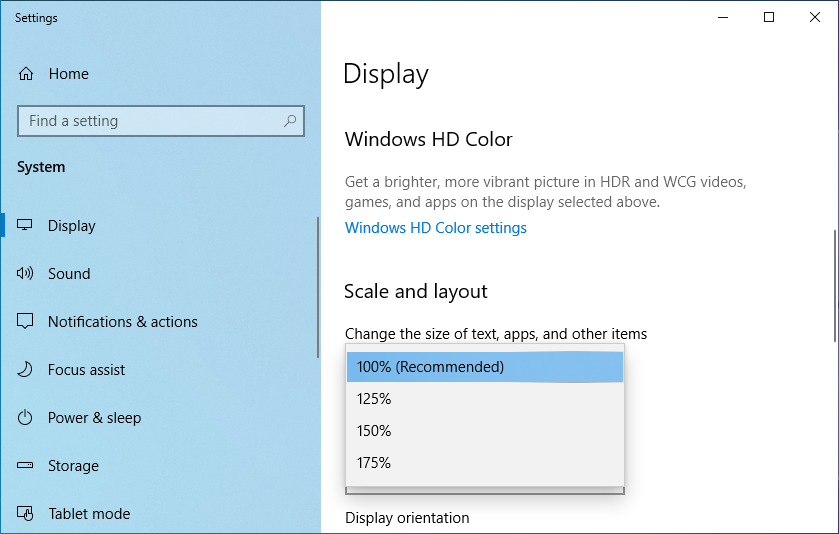
Kompatibilnost Male Učilice
Mala Učilica je računala aplikacija prilagođena za rad i podržana na Windows XP, Windows Vista, Windows 7, Windows 8 i Windows 10 operativnim sustavima.
Drugi operativni sustavi (Linux, Unix, Android, iOS..) nisu podržani.
Mala Učilica se podjednako može koristiti i na x64-bit i x32-bit podržanim Windows sustavima.
Mogu li Učilicu instalirati i koristiti na više računala?
Mala Učilica je licencirana samo za jedno računalo. Korisniku je odobreno neekskluzivno i neprenosivo pravo da instalira i koristi softver u skladu s priloženim uputama isključivo u osobne svrhe samo na jednom računalu. Davatelj licence se obvezuje izdati aktivacijski broj korisniku samo za jedno računalo. Međutim, davatelj licence će unutar zakonskog jamstvenog roka razmotriti i sve eventualne zahtjeve korisnika za dodatnom aktivacijom zbog opravdane zamjene računala ili vitalnih dijelova računala na kojem je Mala Učilica prvotno aktivirana, ali samo do prethodno navedenog datuma.
Koliko dugo vrijedi licenca za Malu Učilicu?
Licenca za korištenje Male Učilice nije vremenski ograničena. Znači na računalu na kojem ste prvotno aktivirali Malu Učilicu istu možete koristiti bez ograničenja sve dok je koristite u skladu s uputama i isključivo u osobne svrhe.
Imam novo računalo. Mogu li ponovno instalirati i aktivirati Malu Učilicu?
Možete, ako udovoljavate uvjetima za dodatnu aktivaciju.
Dodatnu aktivaciju i uvjete možete potražiti ovdje
Kako mogu provjeriti koju grafičku karticu imam u računalu?
Ako ne znate koja Vam je grafička kartica, savjetujte se s prodavačem kod kojeg ste kupili grafičku karticu i pitajte ga za službenu Internet stranicu na kojoj ćete naći odgovarajuće drivere (pogledajte primjer na kraju teksta). Naziv grafičke kartice možete samostalno saznati iz Device Manager-a. Klikom na strelicu pored Display Adapters.
Gdje mogu naći drivere za grafičku karticu?
Driveri za grafičku karticu su zastarjeli. Kako ih mogu ažurirati?
Nakon što ste saznali naziv grafičke kartice, otiđite na službenu stranicu proizvođača ili na jedan od Internet pretraživača, upišite naziv grafičke kartice. Skinite (download) najnoviji driver za Vašu karticu, instalirajte driver na Vaše računalo, zatim ponovno pokrenite Vaše računalo (restart) i Malu Učilicu.
Što ako nemam instalirane drivere za video?
1. Pokrenite This PC i odaberite virtualni pogon u kojem je Mala Učilica(ukoliko ste preuzeli Mala Učilica ISO) ili otvorite datoteku Instalacija Male Učilice(ukoliko ste preuzeli Mala Učilica EXE)
2. Otvorite direktorij (folder) XVID i kliknite na datoteku XviD-1.1.0-30122005.exe
3. Dvostruko kliknite mišem na datoteku XviD-1.1.0-30122005.exe unutar foldera XVID (pokretanje instalacije). Ako ponudi Install, tada kliknite I Agree > Finish.
4. Ponovno pokrenite računalo (restart) i Malu Učilicu.
Što je MalaUcilica.txt datoteka i kako je mogu uključiti?
Datoteka MalaUcilica.txt pomaže nam u detektiranju uzroka problema pri korištenju Male Učilice. Razlozi mogu biti razni, npr. nekompatibilnosti grafičke kartice, zvuka ili slično. Datoteka MalaUcilica.txt. nalazi se u direktoriju (Moji Dokumenti) My Documents.
Uključujete je na sljedeći način:
1. Birajte Start > Mala Učilica > Postavke Male Učilice
2. Uključite log datoteku
3. Kliknite na Prihvati
4. Pokrenite Malu Učilicu
Uključujete je na sljedeći način:
Dogode li se određeni problemi za vrijeme igre kao što su smrzavanje, prestanak igre i sl...
1. Popunite formular prijava problema i preko slanja privitka (browse…) pošaljite prethodno spremljeni dokument MalaUcilica.txt
2. Nakon slanja dokumenta isključite log datoteku na sljedeći način: Start -> Podesi Malu Učilicu -> isključite kvačicu na opciji: Uključi log datoteku -> Prihvatite i nastavite igrati Malu Učilicu.
Gdje mogu pronaći DxDiag.txt datoteku i kako je poslati?
1. Kliknite Start > Run
2. Upišite: DXDIAG
3. Odaberite opciju Save All Information
4. Otvorio se okvir Save As. Dokument DxDiag.txt spremite u određeni direktorij (npr. My Documents, Desktop i sl.)
5. Popunite formular prijava problema i preko slanja privitka (browse…) pošaljite prethodno spremljeni dokument DxDiag.txt
Ne mogu instalirati / pokrenuti Malu Učilicu. Što da radim?
Zbog nejednoobraznosti tržišta računala i računalne opreme, ponekad su mogući problemi zbog nekompatibilnosti Male Učilice s računalnim konfiguracijama, no prvo svakako provjerite zadovoljava li Vaše računalo minimalne zahtjeve za rad Učilice.
Ako zadovoljava, provjerite najčešće pogrešake koje smo skupili tijekom rada i testiranja na ovom projektu, a odnose se na neinstalirane sistemske datoteke (DirectX, .NET Framework 2.0..), zastarjele drivere za kartice, probleme s antivirusnim programima i sl.
Kako (ponovno) instalirati .NET Framework 2.0.?
Moguće rješenje problema za "rušenje" Male Učilice je neinstaliran ili krivo instaliran .NET Framework 2.0. Da biste ga pravilno instalirali, potrebno je napraviti sljedeće:
1. Pokrenite This PC i odaberite virtualni pogon u kojem je Mala Učilica(ukoliko ste preuzeli Mala Učilica ISO) ili otvorite datoteku Instalacija Male Učilice(ukoliko ste preuzeli Mala Učilica EXE)
2. Otvorite direktorij (folder) u kojem je NET 2.0 (kliknite na NET 2.0)
3. Dvostruko kliknite mišem na datoteku DOTNETFX2.0.EXE unutar foldera NET 2.0. (pokretanje instalacije). Ako ponudi Install, kliknite na 'I Agree' pa 'Finish'. Ako ponudi Remove, kliknite na Remove... Finish (deinstalacija postojećega .NET Framework 2.0.) i ponovno krenite od točke 4, odnosno dvostruko kliknite mišem na Dotnetfx2.0.exe
4. Ponovno pokrenite računalo (restart) i Malu Učilicu.
Kako (ponovno) instalirati DirectX ?
1. Pokrenite This PC i odaberite virtualni pogon u kojem je Mala Učilica(ukoliko ste preuzeli Mala Učilica ISO) ili otvorite datoteku Instalacija Male Učilice(ukoliko ste preuzeli Mala Učilica EXE)
2. Otvorite direktorij (folder) DX (klik na DX)
3. Dvostruko kliknite mišem na datoteku DXSETUP.exe Ponudi li Vam Install, kliknite I Agree, zatim Finish (instalacija DirectX-a) Ako Vam ponudi Remove, kliknite na Remove... Finish (deinstalacija postojećega DirectX-a) i ponovo krenite od točke 4, odnosno dvostruko kliknite mišem na datoteku DXSETUP.exe
4. Ponovno pokrenite računalo (restart) i Malu Učilicu.
Kako mogu provjeriti rezoluciju radne površine (desktopa) na računalu?
Kliknite desnim gumbom miša na Desktop, odaberite Display settings i pod Display resolutions pronađite željenu informaciju.
Antivirusni programi mi blokiraju instaliranje / pokretanje Male Učilice.
Antivirusni programi blokiraju instalaciju Male Učilice (konkretno Sophos, BitDefender i drugi) i svakako preporučujemo zaustavljanje rada antivirusnih programa za vrijeme instalacije Male Učilice.
Također, prije pokretanja igre, u postavkama antivirusnih programa kliknite na oznaku STOP kako biste zaustavili njegovo pretraživanje. Završetkom igranja Male Učilice obavezno je uključiti antivirusni program.
Antivirusni programi usporavaju rad Male Učilice?
Antivirusni programi (npr. BitDefender, Norton i drugi) usporavaju rad Male Učilice, jer koriste dio radne memorije računala. Preporučujemo isključenje antivirusnih programa za vrijeme igranja Male Učilice.
U donjem desnom dijelu ekrana gdje se nalaze rezidualni programi (npr. sat, ikonica s dva mala monitora koja pokazuje da ste priključeni na Internet itd.) desnim klikom miša isključite postojeći antivirusni program.